Sai是一款非常优秀的绘画软件。我们在sai软件中绘制一些对称图形时,经常会用到对称工具,比如蝴蝶、花瓣、贴花等对称图形。这一期将与大家分享赛是如何创造对称尺的。赛是怎么画对称图形的?以下是细节。
Sai创建对称尺教程:
1.打开sai软件,点击“文件”和“新建”,新建一个画布;
2.找到图层面板顶部的图标“显示透视标尺的新菜单”,点击它,在弹出窗口中点击“新建对称标尺”选项,创建一个对称标尺。
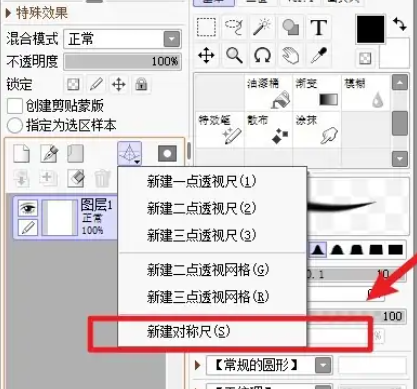
Sai绘制对称图形教程:
1.启动sai软件,进入sai绘图操作界面,按“Ctrl N”快捷键,新建一个画布;
2.在图层面板中找到“显示透视尺的新菜单”按钮,点击,在弹出的窗口中选择“新建对称尺”选项;
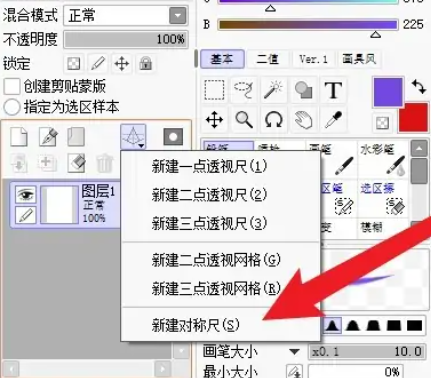
3.然后图层面板中会添加“对称标尺”选项,画布中间会出现一条直线,也叫对称线。选择“笔刷”工具,在对称尺子的一侧随机涂抹,另一侧会出现同样的图案;
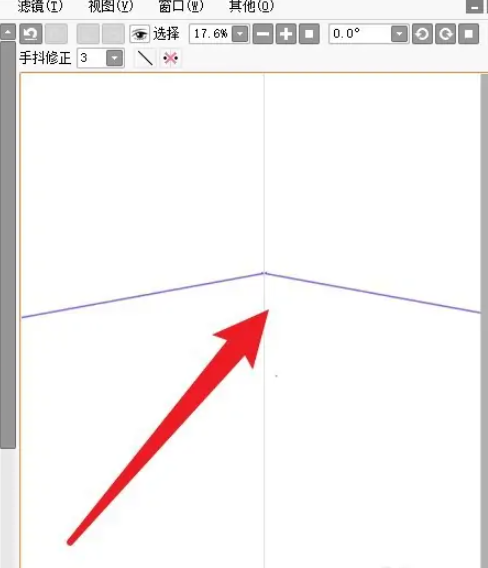
4.如果要绘制多点对称图形,只需右键单击图层栏中的对称标尺选项,在弹出窗口中选择属性选项,在图层属性对话框中设置分割数,然后单击确定按钮。
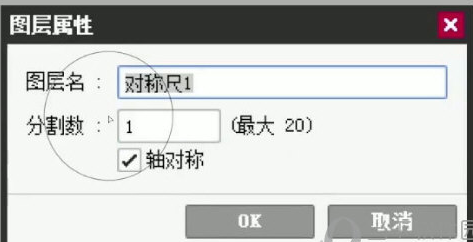
以上是古风插画网编辑分享的「赛如何创造对称的尺子」?赛是怎么画对称图形的?“相关内容。希望以上内容能对各位朋友有所帮助。下次见~













